Win10系统电脑增加内存后桌面图标还是刷新慢怎么办
win10系统电脑使用一段时间后,进入桌面的瞬间,发现快捷方式的图标们都会反反复复的闪烁很多次,怎么回事呢?有小伙伴说加大内存、换个更高速的SSD,但是增进内存后,桌面图标还是刷新慢,怎么办呢?接下去我们一起看看操作步骤吧。

解决方法如下:
1、Win+R组合键之后输入regedit进入注册表编辑器,定位到HKEY_LOCAL_MACHINE\SOFTWARE\Microsoft\Windows\CurrentVersion\Explorer;
2、在右侧新建个名为“Max Cached Icons”的字符串值,然后数值数据需要填写“4096~8192”的整数值;
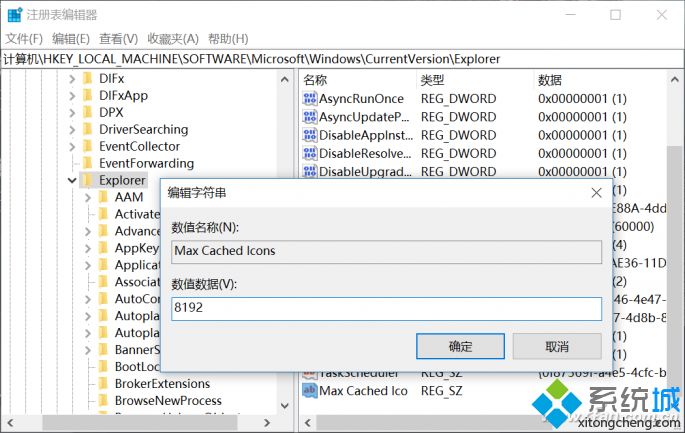
3、代表桌面图标能够使用最小4MB、最大8MB的缓存,实测超过这个范围是无效的,这也是Windows在设计的时候让人无奈的地方,无法真正发挥大内存的优势。
上述和大家分析Win10系统电脑增加内存后桌面图标还是刷新慢的解决方法,简单设置之后,桌面刷新速度变快了。
相关教程:换桌面图标注册表重启我告诉你msdn版权声明:以上内容作者已申请原创保护,未经允许不得转载,侵权必究!授权事宜、对本内容有异议或投诉,敬请联系网站管理员,我们将尽快回复您,谢谢合作!










